
Hai appena scoperto che degli importanti messaggi sono scomparsi dal tuo iPhone? Non ti preoccupare, se hai eseguito il backup del dispositivo iOS su iCloud, di sicuro, potrai recuperare tutti i messaggi cancellati o persi direttamente dal file di backup iCloud. Ma prima di farlo, c’è un piccolo trucco che potresti provare sul tuo dispositivo iOS per capire se questi SMS cancellati sono ancora lì: Vai nell’app Messaggi per aprirla. Quando si apre la finestra, fai clic sull’icona “Nuovo messaggio” in alto a destra. Nella finestra del messaggio, nel campo “A:” digita il nome del contatto che hai perso. Se si ha la cache attiva, in questo modo è possibile visualizzare i messaggi SMS che mancano.
Tuttavia, anche se in questo modo appaiono i messaggi, potrai solo vederli. Se desideri recuperarli (es. salvarli sul tuo PC), devi necessariamente provare un software di recupero SMS iPhone.
Il miglior programma di recupero dati da iPhone è sicuramente Dr.Fone per iOS. Grazie ad esso potrai recuperare messaggi (SMS; iMessage; messaggi Whatsapp) direttamente dalla memoria del dispositivo, oppure dal backup iTunes o in alternativa dal Backup iCloud. In questo articolo vogliamo focalizzarci su quest’ultima modalità: recupero messaggi iPhone da iCloud.
Ci sono due possibili soluzioni per recuperare messaggi iPhone da iCloud:
Soluzione 1: Ripristino iPhone con backup iCloud (facile ma cancellerà tutti i dati presenti sul dispositivo)
Soluzione 2: Estrazione dei soli messaggi dal file di backup iCloud (semplice, facile e diretto)
Vediamo di seguito come procedere in entrambi i casi.
Soluzione 1: Ripristino dati iPhone da backup iCloud (facile ma cancellerà tutti i dati presenti sul dispositivo)
La gente esegue il backup dei dispositivi iOS su iCloud proprio per poter in qualsiasi momento ripristinare i dati persi o cancellati su di esso. Tuttavia, prima di far vedere come si effettua tale ripristino, devo ricordarti che in questo modo, tutti i dati attualmente esistenti sul dispositivo iOS saranno cancellati. In questo caso, se hai alcuni dati importanti, conviene fare prima un backup o provare direttamente la soluzione 2 qui sotto, che non ha alcun effetto sui dati salvati sul dispositivo.
Passo 1. Vai in Impostazioni > Generali > Ripristina > Cancella contenuto e impostazioni. (Se si è impostato un codice di accesso si apre un pop-up che ti chiede di inserire il codice a destra).
Passo 2. Dopo aver cancellato tutti i dati del dispositivo si apre una finestra che ti offrirà l’opzione “Ripristina da backup iCloud”. Scegli tale opzione e accedi a iCloud con il tuo ID Apple. Scegli il backup che contiene i messaggi desiderati e ripristina il dispositivo iOS con esso.
Oltre ai messaggi, questo tipo di ripristino importerà tutti gli altri dati presenti nel backup iCloud. Lo svantaggio di questa soluzione, oltre al fatto che potresti cancellare dati importanti già salvati sul dispositivo è proprio quello che non è possibile fare un backup “selettivo” dei dati.
Soluzione 2: Recupero messaggi iPhone da backup iCloud con Dr.Fone (semplice, facile e diretto)
Invece di recuperare solo i messaggi di testo dal file di backup icloud, Apple effettua il ripristino del dispositivo iOS con l’intero file di backup iCloud, il che si traduce in una nuova perdita di dati. Per fortuna oggi esiste una nuova opzione: Dr.Fone per iOS, software che recupera i messaggi dal file di backup iCloud senza cancellare tutto quello che è già salvato sul tuo iPhone.
1. Installa Dr.Fone per iOS sul computer
È possibile scaricare Dr.Fone per iOS (Windows) o Dr.Fone per iOS (Mac) e installarlo sul computer. Scarica la versione compatibile con il sistema operativo del tuo computer.
Screenshot iniziale:

Accedi alla funzione RECUPERO DATI e poi dalla barra laterale di sinistra seleziona la modalità “Ripristino backup iCloud”:

2. Scarica Backup iCloud
Inserisci il tuo tuo Apple ID e relativa password per accedere al tuo account iCloud. Stai tranquillo in quanto Dr.Fone per iOS non raccoglie nessuna di queste informazioni, l’unica cosa che fa è visualizzare i file di backup presenti su iCloud.
Seleziona il backup iCloud che contiene i messaggi da recuperare e fai clic su “Scarica” sul lato destro. Nella finestra che appare scegli di scaricare solo i messaggi (se vuoi) ed gli allegati dei messaggi.
3. Recupero messaggi iPhone da iCloud
Fai clic su “Scan” per avviare la scansione del file di backup iCloud. Durante questo processo, Dr.Fone metterà i messaggi nella categoria dei messaggi nella barra laterale di sinistra. Tutti gli allegati dei messaggi saranno messi nella cartella “allegati”. Fai clic sulla barra laterale di sinistra per visualizzare in anteprima tutti i messaggi e gli allegati dei messaggi. Infine clicca su Recupera per iniziare il recupero dei messaggi dal backup iCloud.
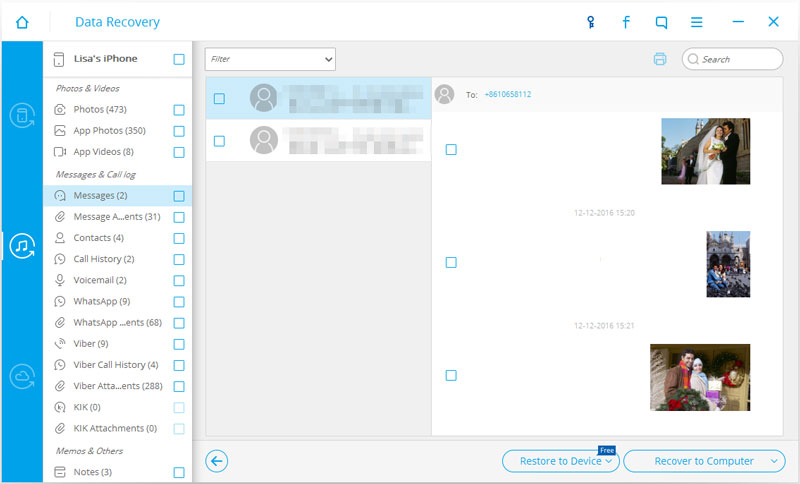

GloboSoft è una software house italiana che progetta e sviluppa software per la gestione dei file multimediali, dispositivi mobili e per la comunicazione digitale su diverse piattaforme.
Da oltre 10 anni il team di GloboSoft aggiorna il blog Softstore.it focalizzandosi sulla recensione dei migliori software per PC e Mac in ambito video, audio, phone manager e recupero dati.

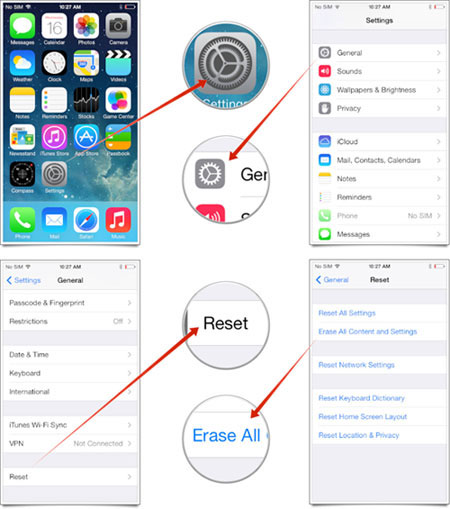



utile…..